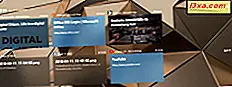Recentemente, coloquei minhas mãos na Belkin @TV. A partir do momento em que toquei, fiquei muito intrigado: a televisão móvel? Streaming Remoto? Conceitos interessantes que não brinquei até agora. Imagine a minha curiosidade ao desembalar o dispositivo e configurá-lo pela primeira vez. Eu estava muito ansioso para aprender como esse conceito funciona, se é útil, para quem, etc. Se você quiser ver o que eu aprendi, leia esta resenha.
Desembalando a Belkin @TV
Quando coloquei minhas mãos na Belkin @TV, fiquei um pouco confuso sobre o que esse dispositivo faz. Sua embalagem, apesar de boa aparência, acrescentou um pouco à confusão. Então, esta caixa pode transmitir e também gravar sua TV? Você pode transmitir a entrada de TV para seus computadores e para seus dispositivos móveis?

Como aprendi mais tarde, essa descrição chega perto, mas não muito exata. Existem alguns aspectos importantes que você aprende sobre o produto somente depois de começar a usá-lo. Mas primeiro, vamos falar sobre a experiência de desempacotamento: tudo dentro da caixa é bem organizado. A caixa tem quase tudo o que você precisa em termos de cabos, com algumas exceções: o adaptador de energia, um cabo de rede, cabos de componentes e compostos, um blaster de infravermelho e um adaptador SCART.

Há também CD dentro, mas para minha surpresa não contém nenhum driver ou software. Apenas as informações de garantia e conformidade. Eu achei isso um pouco estranho. Os drivers podem ser encontrados on-line embora. Olhei para a Belkin @TV e em todos os meus consoles, monitores e TVs e comecei a me perguntar: onde estão os cabos HDMI e Composite AV? Não há nenhum incluído no pacote. Isso porque o HDMI não é suportado pela Belkin @TV. No entanto, você pode usá-lo com um cabo AV composto, se adquirir este cabo separadamente. Por exemplo, você pode usar um cabo AV composto para conectar seu console Xbox à Belkin @TV ou à Belkin @TV a uma TV ou monitor que funcione com a entrada Composite.
O processo de instalação para Belkin @TV
O Belkin @TV é um bom exemplo de um dispositivo que requer que você leia atentamente o manual antes de configurá-lo. Não hesite em acessar esta página: @TV Product Support, baixe o manual, leia-o e só então inicie o processo de instalação. Eu também recomendo assistir o vídeo abaixo:
Agora, a configuração envolve várias etapas que precisam ser executadas em uma ordem específica. Se você não for cuidadoso, você terá problemas para configurar o Belkin @TV. Entretanto, isso pode ser feito. Os guias disponíveis são fáceis de seguir e entender. Contanto que você preste atenção, você conseguirá que funcione em alguns minutos. O assistente de configuração no PC primeiro verifica o firmware mais recente e atualiza o dispositivo quando apropriado. Isso é ótimo, porque atualizações de firmware recentes corrigiram alguns bugs.

Então, você passa por um assistente demorado, pedindo que especifique e configure coisas como: seu país, o fabricante e o modelo da set-top box que fornece o serviço de TV (se houver), o tipo set top box, comandos aprendidos pelo @TV, o nome de usuário e a senha que você deseja usar para o serviço @TV.

Infelizmente, a lista de países suportados não é tão longa. Países como a Romênia estão desaparecidos. No entanto, você pode continuar o assistente e configurar tudo mesmo usando as opções mais próximas possíveis para uma pergunta / item específico. Em seguida, você pode configurar seus tablets e smartphones. Aqui, as coisas são mais difíceis do que deveriam ser. Fiquei muito surpreso ao saber que o aplicativo móvel que você precisa instalar para se conectar ao dispositivo não é gratuito para todos os dispositivos. O aplicativo para smartphones iPhone e Android custa um adicional de US $ 12, 99 cada. Mas os aplicativos para tablets são gratuitos. Por quê? Qual é o pensamento por trás dessa decisão? Eu realmente não gostei. Então, aprendi que o aplicativo para Android é gratuito na Amazon. Você pode encontrá-lo aqui: Belkin @TV for Android Free. No entanto, você precisa instalar o Amazon Appstore no seu telefone Android para instalá-lo. E mesmo assim, você está sujeito a restrições impostas pela Amazon, com base em seu país. Instalar o aplicativo em plataformas móveis é mais complicado do que deveria e envolve custo adicional, que não é comunicado de maneira transparente quando você adquire o dispositivo. Muitos usuários não apreciarão isso, mesmo que seja uma prática comum também usada por dispositivos concorrentes criados por outros fabricantes.
Usando o Belkin @TV
Assim que a Belkin @TV e todos os dispositivos que você planeja conectar a ela estão configurados, a experiência é simples e funciona bem. Eu não tive problemas transmitindo sua entrada de TV (mesmo que fosse de um provedor de TV a cabo ou do meu próprio Xbox) para todos os meus dispositivos de teste.
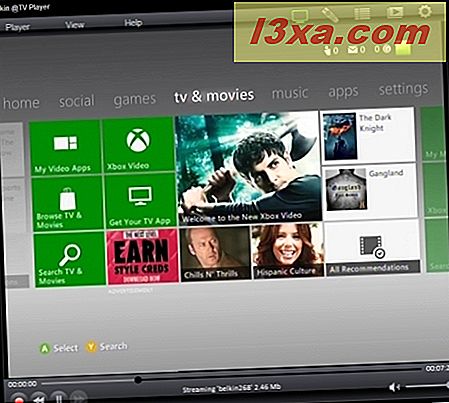
O Belkin @TV Player é simples e fácil de usar. Assim são os aplicativos móveis que testei no Android (não fiz testes em dispositivos da Apple). Configurando o jogador é um acéfalo e até mesmo os novatos não terão problemas com isso.

Streaming funciona especialmente bem em sua rede sem fio e razoavelmente bem quando conectado via redes móveis 3G. Então, você depende muito da qualidade do sinal móvel. Se a sua conexão 3G for ruim, você testemunhará lentidão e baixa qualidade. No entanto, esse problema é causado por sua operadora de celular, não pela Belkin @TV.
Limitações para Belkin @TV
Ao usar o Belkin @TV, aprendi que ele tem algumas limitações que podem ser importantes para os usuários:
- A resolução máxima fornecida com a minha configuração foi de 720X480. Se você está esperando resoluções HD, ficará desapontado. No entanto, isso funciona bem na maioria dos smartphones e tablets, por isso não tive problemas importantes.
- Você não pode agendar nenhuma gravação. No entanto, você pode gravar sua transmissão ao vivo no seu computador.
- Não há suporte HDMI. Considerando quantos monitores e dispositivos funcionam com HDMI, eu esperaria que a Belkin @ TV fornecesse o suporte adequado.

- Não há cabo AV composto incluído no pacote.
- Os aplicativos do smartphone têm um custo adicional, não coberto pela compra do dispositivo.

Veredito
Não há muitos produtos neste nicho de televisão móvel. A Belkin @TV tem muito poucos concorrentes e ninguém parece oferecer a experiência perfeita. Mesmo que demore um pouco para configurar as coisas, posso dizer que o Belkin @TV é um bom aparelho que faz bem o seu trabalho. Se você levar em consideração que este é o primeiro dispositivo desse tipo, da Belkin, você percebe que eles fizeram um ótimo trabalho com ele. Se continuar melhorando o firmware, eles poderão adicionar suporte a mais países e dispositivos de entrada. Isso certamente será apreciado pelos usuários. Mas quais usuários irão gostar desse tipo de produto? Não que muitos. Se gravar e transmitir TV e outros tipos de entrada de vídeo for importante para você, considere adquirir o Belkin @TV. Ele tem o básico coberto e, depois de passar pelo processo de configuração, a experiência de uso é simples e indolor.